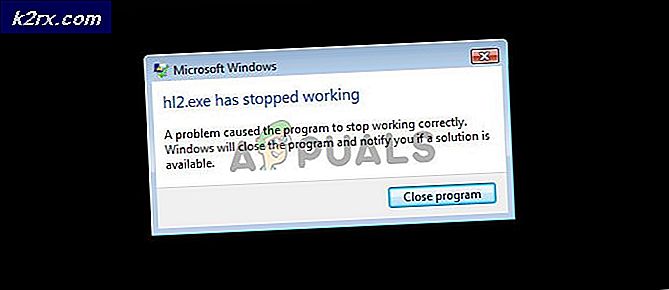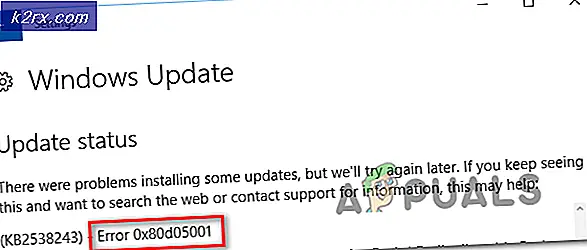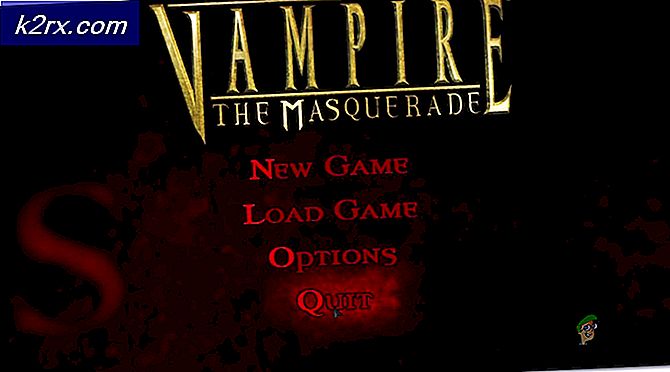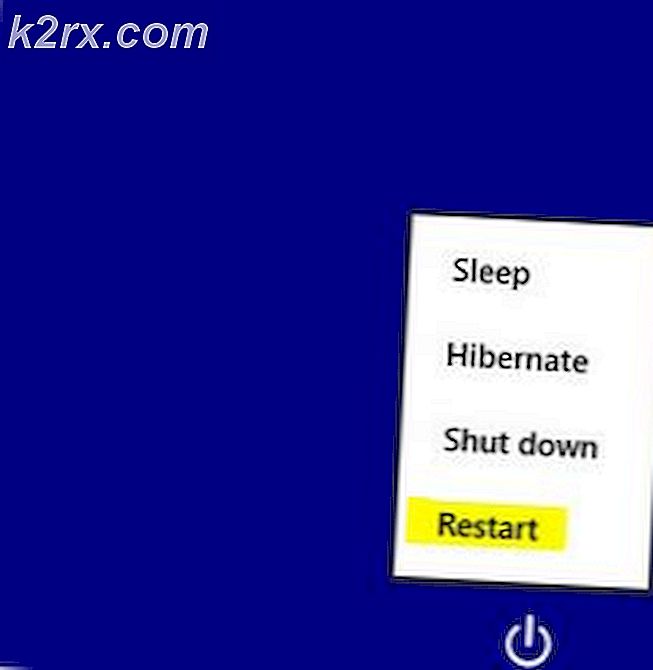Cara Melakukan Streaming Konten Netflix di Linux Tanpa Pipelight atau Google Chrome
Pengguna Linux telah lama terbatas ketika datang ke pilihan bagaimana untuk menonton film Netflix di bawah sistem operasi. Situs video streaming yang populer tidak dikonfigurasikan untuk pengguna Linux. Untuk waktu yang lama, perangkat lunak sulap yang disebut Pipelight diperlukan untuk mengatasi keterbatasan ini, tetapi bisa jadi agak berat dan terkadang sulit dikonfigurasi. Google Chrome menyediakan metode asli, tetapi beberapa pengguna memiliki masalah privasi dengannya dan tidak ada lagi versi Chrome 32-bit x86. Pembaruan baru-baru ini ke Firefox telah membuatnya sehingga pengguna sekarang dapat menikmati streaming video di bawah sistem operasi open-source tanpa satu pun dari solusi ini, tetapi masih akan mengambil beberapa konfigurasi sebelum berfungsi dengan sempurna.
Meskipun Mozilla Firefox mampu menyediakan algoritma manajemen hak digital yang dibutuhkan Netflix untuk dijalankan, Netflix belum dikonfigurasi untuk menangani peramban yang melaporkan dirinya sebagai Firefox di Linux. Diperlukan agen pengguna yang berlebihan untuk meminta layanan mentransmisikan film dengan aman. Ini disediakan tanpa biaya kepada pengguna Mozilla Firefox, yang juga bebas biaya sendiri dan disertakan dengan sebagian besar distribusi Linux modern. Pembaruan algoritme harus diunduh secara terpisah karena alasan hukum, karena ini tidak dikemas dengan perangkat lunak Firefox yang sebenarnya untuk memastikan kepatuhan lengkap dengan standar sumber terbuka. Menginstal plugin Widevine yang memungkinkan dukungan Netflix asli akan secara teknis memperkenalkan kode sumber tertutup ke dalam instalasi Linux Anda, jadi hindari ini jika itu benar-benar masalah.
Cara Menjalankan Netflix di Firefox Di Linux
Bagaimana Anda memulai peramban Firefox tergantung pada distribusi Linux apa yang telah Anda instal. Jika Anda menggunakan Fedora Desktop Edition, Anda dapat memilih Mozilla Firefox dengan mengklik atau mengetuk Aplikasi, kemudian Internet dan kemudian Firefox Web Browser. Pengguna Fedora KDE harus pergi ke KMenu, pilih Aplikasi, ketuk Internet dan kemudian pilih Firefox Web Browser. Pengguna sistem operasi Ubuntu Canonical atau setiap spin-off seperti Lubuntu, Kubuntu atau Xubuntu harus mengklik menu aplikasi, kemudian pergi ke Internet dan klik Mozilla Firefox. Ini mungkin satu-satunya browser yang terinstal. Beberapa pengguna Debian, terutama versi beratnya yang lebih ringan, mungkin memiliki Iceweasel atau IceCat yang terinstal. Dalam hal ini buka jendela terminal dengan menahan CTRL, ALT, dan T, lalu ketik sudo apt-get install firefox untuk mempercepat versi terbaru.
Dukungan Netflix asli membutuhkan setidaknya Firefox 49, jadi setelah Anda membuka browser, klik Bantuan dan ketuk Tentang. Pastikan bahwa nomor versi setidaknya 49.0, tetapi jika Anda pengguna * buntu Anda dapat mengabaikan pesan apa pun yang membaca sesuatu seperti Mozilla Firefox untuk Ubuntu canonical - 1.0 karena ini tidak mengacu pada build browser. Kemungkinan manajer paket Anda akan memastikan Anda menjalankan versi terbaru, tetapi jika itu membaca angka di bawah 49 dan ini bukan versi ESR, akan ada tombol Pembaruan di halaman sekitar. Klik dan tunggu sebentar.
Sekarang setelah Anda mengatur, klik Tools dan pilih Add-ons Manager.
Anda harus mencari ekstensi yang disebut User Agent Overrider. Ada beberapa ekstensi bernama yang sama, tetapi Anda memerlukan salah satu yang benar-benar memiliki nama yang tepat serta ikon biru dengan tiga siluet di atasnya. Klik pada tombol Install dan beri installer waktu untuk memprosesnya. Ini mungkin atau mungkin tidak memberitahu Anda untuk me-restart Firefox, tetapi setelah selesai dan restart jika perlu pilih Add-ons Manager lagi dan pastikan bahwa itu terlihat di area ekstensi.
TIP PRO: Jika masalahnya ada pada komputer Anda atau laptop / notebook, Anda harus mencoba menggunakan Perangkat Lunak Reimage Plus yang dapat memindai repositori dan mengganti file yang rusak dan hilang. Ini berfungsi dalam banyak kasus, di mana masalah ini berasal karena sistem yang rusak. Anda dapat mengunduh Reimage Plus dengan Mengklik di SiniPilih tombol Preferensi dan kotak dialog akan muncul.
Klik di dalam area yang membaca entri User-Agent, tahan CTRL dan kemudian tekan A lalu tekan Backspace. Terakhir salin dan tempelkan baris ini ke dalam kotak:
Linux / Chrome 53: Mozilla / 5.0 (X11; Ubuntu; Linux x86_64) AppleWebKit / 535.11 (KHTML, seperti Gecko) Chrome / 53.0.2785.34 Safari / 537.36
Klik tombol tutup setelah selesai. Banyak dari kotak-kotak ini akan menjadi besar jika tidak layar penuh pada netbook, tablet dan perangkat Linux mobile modern lainnya, tetapi mereka harus bekerja dengan cara yang sama terlepas dari resolusi sebenarnya dari mereka. Setelah Anda selesai dengan ini mencari tombol baru di dekat bar pencarian di Firefox. Harus tepat di sebelah kontrol Unduhan, dan memiliki versi monokrom dari ikon User Agent Overrider yang Anda lihat di langkah sebelumnya. Pilih kontrol baru ini dan pilih Linux / Chrome 53 dari menu yang muncul darinya. Ikon seharusnya berwarna biru untuk menunjukkan bahwa itu mengubah string agen pengguna yang dilambangkan browser Anda.
Ketik netflix.com di bilah URL dan tekan enter. Anda harus menjadi pelanggan Netflix aktif dengan akun berbayar untuk dapat masuk. Di atas tombol Masuk Firefox mungkin menampilkan tanda tentang perlu menginstal pembaruan DRM. Klik Instal, tunggu beberapa saat dan kemudian segarkan layar. Ini mungkin memerlukan beberapa waktu untuk diaktifkan. Setelah selesai klik kembali pada Tools, lalu pilih Add-ons dan akhirnya klik pada Plugins . Bagian baru harus dimasukkan disebut Modul Dekripsi Konten Widevine yang disediakan oleh Google Inc. Pastikan bahwa Selalu Aktifasi dipilih. Tutup tab Add-ons Manager untuk mengembalikan Netflix. Klik Masuk, lalu masukkan email valid dan kata sandi Netflix Anda di.
Masuk setelah menginstal Widevine mungkin membutuhkan waktu lebih lama dari biasanya pada kali pertama, tetapi ini adalah penundaan satu kali. Setelah Anda klik di dalam kotak pencarian Netflix, ketik nama film lalu ketuk pada ubin yang cocok dengan pencarian Anda. Ketuk segitiga merah yang muncul dan tunggu sebentar jika lingkaran merah berputar di tengah-tengah di mana gambar film itu berada. Anda mungkin harus mengatur ulang jika tidak berhenti berputar, tetapi setelah Anda melakukannya Anda akhirnya akan dapat menonton Netflix tanpa gangguan. Jangan ragu untuk mematikan User Agent Overrider kapan pun Anda tidak melakukan streaming konten yang dilindungi dari Netflix. Pilih ikon biru dan kembalikan ke pengaturan default untuk mematikannya.
TIP PRO: Jika masalahnya ada pada komputer Anda atau laptop / notebook, Anda harus mencoba menggunakan Perangkat Lunak Reimage Plus yang dapat memindai repositori dan mengganti file yang rusak dan hilang. Ini berfungsi dalam banyak kasus, di mana masalah ini berasal karena sistem yang rusak. Anda dapat mengunduh Reimage Plus dengan Mengklik di Sini